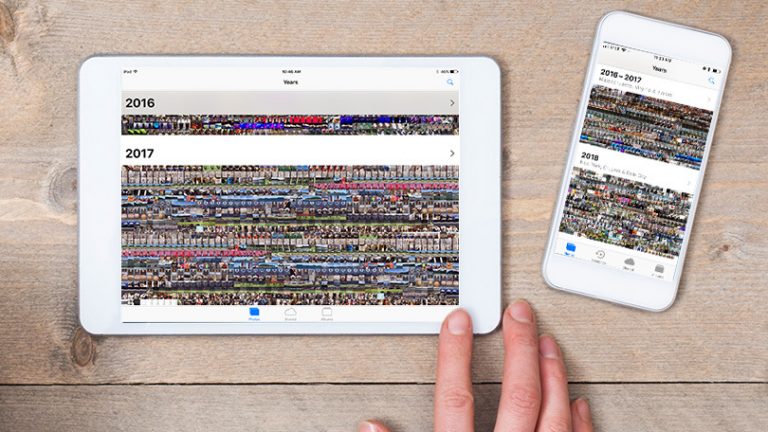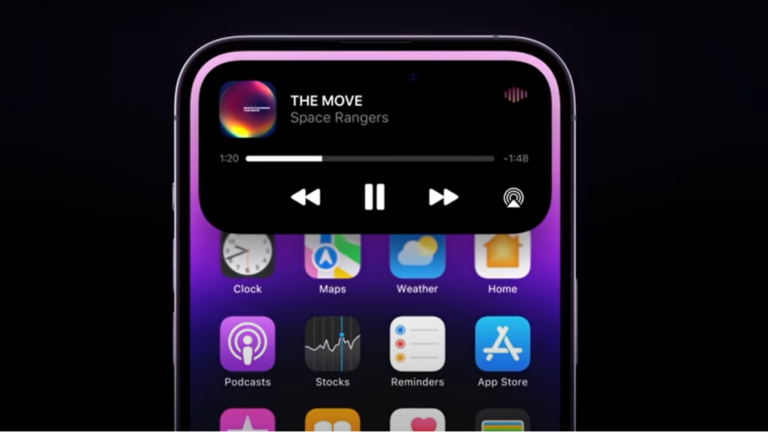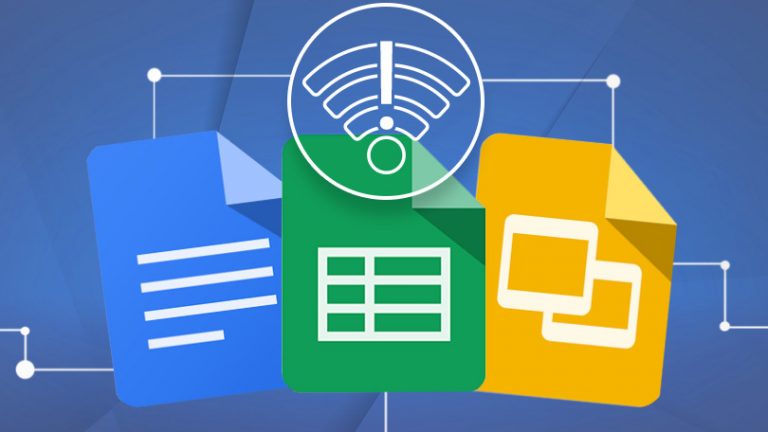Слишком много ошибок автозамены? Как настроить параметры клавиатуры на iPhone и iPad
Вот общая проблема, с которой мы все сталкиваемся. Вы набираете текстовое сообщение на своем iPhone, а встроенная функция автокоррекции изменяет слово, и это не имеет никакого смысла. Прежде чем вы поймаете ошибку, текст отправляется. Хорошая новость в том, что этого можно избежать, изменив настройки клавиатуры.
Вы можете полностью отключить функцию автокоррекции; контролировать автоматическое использование заглавных букв, интеллектуальный текст и другие параметры; или создайте замену текста, чтобы преобразовать все слово или серию букв во что-то еще, например, ваше имя или адрес. Просто убедитесь, что у вас установлена последняя версия iOS или iPadOS. Вот как это все работает.
Отключить автозамену
На вашем iPhone или iPad перейдите в «Настройки»> «Основные»> «Клавиатура». Давайте сразу же обратимся к слону в комнате. Чтобы предотвратить изменение или автоматическое исправление текста на что-то другое, выключите переключатель автокоррекции.

Теперь, когда вы открываете текстовое сообщение и начинаете вводить текст, оно больше не меняет слова, которых нет в словаре клавиатуры, например имена собственные. Вместо того, чтобы пытаться изменить эти слова, ваш телефон просто пометит их как возможные орфографические ошибки.

Если вы допустили ошибку, вы все равно можете запросить помощь с клавиатуры. Нажмите на слово с ошибкой, и появится список альтернативных вариантов написания и слов. Выберите правильное написание, если хотите заменить введенное слово. Если вы не хотите видеть красные линии, указывающие на слово с возможной ошибкой, вернитесь к экрану настроек клавиатуры и выключите переключатель проверки орфографии.

Отключить интеллектуальный текст
Интеллектуальный текст предлагает предложения для вашего текущего слова и следующего слова, но он не навязывает вам свои предложения. Функция прогнозирования также отображает слово, которое вы вводите, в кавычках вместе с другими предложениями, поэтому вы можете легко выбрать это слово, если оно правильное.

Если вы не хотите, чтобы ваш телефон предсказывал, что вы собираетесь набрать, перейдите на экран настроек клавиатуры и выключите переключатель рядом с «Прогнозирующий». Однако мы рекомендуем оставить эту функцию включенной, особенно если вы отключите автокоррекцию и проверку орфографии.
Замена текста
Если вы решите не отключать автокоррекцию и проверку орфографии, вы можете добавлять слова и фразы в словарь клавиатуры, чтобы они не помечались. Откройте экран настроек клавиатуры и коснитесь «Замена текста», затем щелкните значок «+». Теперь введите слово или фразу, которую хотите добавить, в поле Phrase. Оставьте поле «Ярлык» пустым и нажмите «Сохранить». Теперь, когда вы вводите добавленный текст, он больше не будет помечен как неправильный.

Вместо того, чтобы каждый раз вводить определенное слово или фразу, вы можете создать ярлык, и он будет автоматически преобразован. На экране настроек клавиатуры нажмите «Замена текста» и выберите значок «+». Введите фразу, затем добавьте соответствующий ярлык.
Например, вы можете добавить свое полное имя в поле фразы и использовать свои инициалы в качестве ярлыка. Если вы хотите, чтобы ваше полное имя отображалось в тексте или электронном письме, просто введите ярлык. Чтобы удалить ярлык из списка, проведите по нему влево и нажмите «Удалить».

Любые сохраненные слова или ярлыки добавляются на все ваши устройства Apple, если включена синхронизация iCloud. Вы найдете их доступными в встроенные приложения таких как Почта, Заметки, Напоминания, Контакты и Safari, а также в сторонних приложениях, таких как Facebook и Twitter.
Распознавание голоса
Часто можно вообще не печатать, произнося свои слова. Убедитесь, что параметр «Включить диктовку» включен. В текстовом сообщении коснитесь значка микрофона и начните говорить. Не забывайте ставить знаки препинания во время разговора. Распознавание голоса довольно точное, поэтому оно должно правильно улавливать большинство ваших слов.

Дополнительные настройки клавиатуры для изменения
Вы можете дополнительно настроить клавиатуру на экране настроек. Хотя многие из них являются полезными функциями, вы можете отключить их, выключив их выключатель.
При автоматическом вводе заглавных букв первая буква слова будет заглавной после того, как вы введете точку. Это также позволяет вам дважды нажать пробел, чтобы ввести точку.
При включении Caps Lock клавиатура с заглавными буквами остается активной, если дважды нажать клавишу Shift.
Интеллектуальная пунктуация автоматически преобразует определенные знаки препинания, чтобы они выглядели лучше, например, превращая прямые кавычки в фигурные или двойное тире в длинное тире.

На iPad опция «Включить нажатие клавиш» – это быстрый способ ввести альтернативный символ. Проведите вниз по определенной клавише на клавиатуре, и будет введен символ, который появляется в верхней части клавиши. Например, нажатие клавиши A приводит к символу @, нажатие клавиши D приводит к значению $, а нажатие клавиши X приводит к значению -. Щелчок по любой из клавиш вверху вводит число. Если вы продолжаете вводить неправильную клавишу, щелкая вместо нажатия, вы захотите оставить эту функцию включенной.
Скольжение для ввода текста на iPhone или скольжение на плавающей клавиатуре для ввода текста на iPad позволяет проводить пальцем по разным клавишам, чтобы сформировать слово. Часто это более быстрый способ создать слово, этот параметр не должен мешать вашему обычному вводу текста, независимо от того, используете вы его или нет. Таким образом, вы можете оставить его включенным.
«Удалить слайд-тип по слову» – удаляет все предыдущее слово, введенное сдвигом. Если вы обнаружите, что функция скольжения иногда приводит к неправильным словам, которые вам нужно изменить, вы можете отключить эту опцию, чтобы их было легче исправить.

На iPhone «Предварительный просмотр символов» отображает увеличенный предварительный просмотр каждого символа, который вы нажимаете на клавиатуре, чтобы подтвердить, что вы нажали правую клавишу. Некоторых людей этот вариант может раздражать или отвлекать. Для других это полезный способ более четко определить, нажимаете ли вы правильную клавишу. Вариант для «.» Ярлык автоматически вставляет точку, если вы дважды коснетесь пробела, это эффективный способ закончить одно предложение и начать новое.